機器情報配信にSSO-Hによる認証を設定する
子機側がMEAP認証システムで管理されている場合には、Web Service Login Service (WLS)を使用して機器情報配信時に親機側でSSO-Hによる認証ができます。
子機側で設定しているSSO-Hのユーザー認証方式によって、親機側で行う認証が異なります。
子機側がSSO-Hにドメイン認証を使用している場合:
親機側では、Active DirectoryとのNTLM(NT LAN Manager)認証を行います。
子機側がSSO-Hにローカルデバイス認証を使用している場合:
親機側では、ローカルデバイス認証を行います。
子機側がドメイン認証+ローカルデバイス認証を使用している場合:
親機側では、NTLM認証とローカルデバイス認証のいずれかの認証を行います。親機側でドメイン名が設定されている場合は、NTLM認証を行います。
SSO-Hの詳細については、「SSO-H (Single Sign-On H)」を参照してください。
親機側でSSO-Hによる認証を設定する
親機側でSSO-Hによる認証を行うには、認証に使用するユーザー名、パスワード、ドメイン名をあらかじめ登録しておく必要があります。
1.
 (設定/登録)を押す
(設定/登録)を押す2.
[管理設定]→[デバイス管理]→[機器情報配信の設定]を押す
3.
<配信側設定>の[MEAP認証情報の設定]を押す→次の項目を設定→[OK]を押す
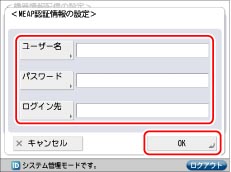
[ユーザー名]:[ユーザー名]を押して、認証に使用するユーザーの名称を入力したあと、[OK]を押します。
[パスワード]:[パスワード]を押して、指定したユーザーのパスワードを入力したあと、[OK]を押します。確認のため、[確認入力]を押して、同じ暗証番号を入力したあと、[OK]を押します。
ログイン先:[ログイン先]を押して、ドメイン名称を入力したあと、[OK]を押します。子機側がドメイン認証+ローカルデバイス認証を使用している場合に[ログイン先]を空欄にすると、親機側ではローカルデバイス認証を行います。
|
メモ
|
|
子機側がSSO-Hにローカルデバイス認証を使用している場合、パスワードとして使用可能な文字はASCIIコードのみとなります。
|
4.
[OK]を押す
子機側でSSO-Hによる認証を設定する
機器情報配信時に親機側でSSO-Hによる認証を行うかどうかは、子機側で設定します。
1.
 (設定/登録)を押す
(設定/登録)を押す2.
[管理設定]→[デバイス管理]→[機器情報配信の設定]を押す
3.
<受信側設定>の[受信時にMEAP認証を使用]を押す→ [ON] →[OK]を押す
|
重要
|
|
親機がSSO-H認証に対応していない場合は、[受信時にMEAP認証を使用]を「OFF」にしてください。
|